
DALLE 3의 이미지
5 주요 내용:
- 데이터 시각화 차트의 기본 구조
- Python Altair를 사용하여 데이터 시각화 차트 작성
- GitHub Copilot을 사용하여 차트 생성 속도 향상
- ChatGPT를 사용하여 차트 관련 콘텐츠 생성
- DALL-E를 사용하여 차트에 매력적인 이미지 추가
지루한 데이터 시각화 차트를 만드는 데 몇 시간을 소비하는 데 지치셨나요? 생성적 AI의 강력한 기능을 사용하여 데이터 시각화를 개선하세요. 이 글에서는 생성 AI를 사용하여 차트를 풍부하게 만드는 방법을 살펴보겠습니다. Python Altair, GitHub Copilot, ChatGPT 및 DALL-E와 같은 최첨단 도구를 사용하여 생성 AI 지원으로 차트를 구현합니다.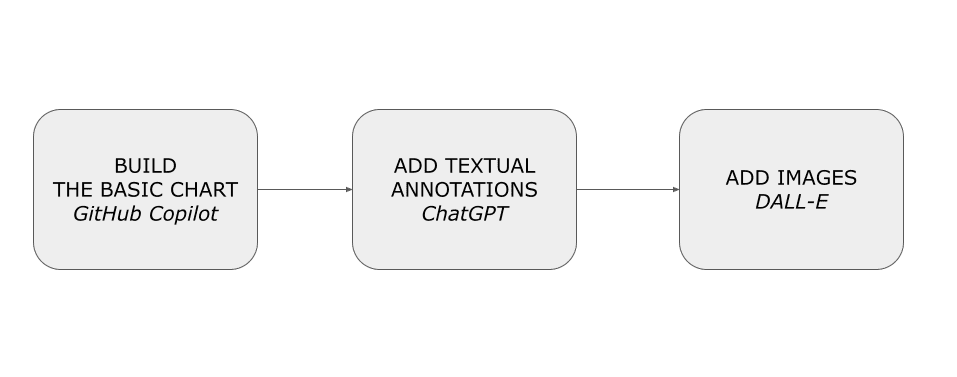
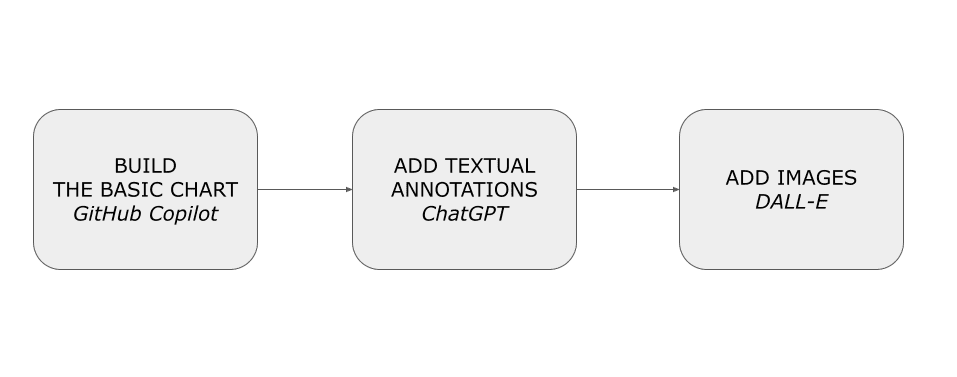
먼저 GitHub Copilot을 이용하여 기본 차트를 구현해 보겠습니다. 다음으로 ChatGPT를 사용하여 텍스트 주석(예: 제목)을 추가합니다. 마지막으로 DALL-E를 사용하여 차트에 이미지를 추가하겠습니다. 프로그래밍 언어로는 Python과 파이썬 알테어 시각화 라이브러리.
우리는 다음을 다룰 것입니다.
- 사용 사례 정의
- 기본 차트 작성: GitHub Copilot 사용
- 주석 추가: ChatGPT
- 이미지 추가: DALL-E.
활용 사례로, 데이터 세트 공개 데이터 라이센스에 따라 Eurostat에서 출시되었습니다. 프로세스의 접근성을 높이기 위해 단순화된 버전을 사용하겠습니다. 데이터 세트, 이미 CSV로 변환되었습니다. 다음 표는 데이터 세트의 추출을 보여줍니다.
| 단위 | 종파 | 지리적 | 2010 | 2011 | 2012 | 2013 | 2014 | 2015 | 2016 | 2017 | 2018 | 2019 | 2020 | 2021 |
| PC_GDP | BES | AT | 1.87 | 1.84 | 2.05 | 2.09 | 2.2 | 2.18 | 2.19 | 2.14 | 2.16 | 2.2 | 2.23 | 2.22 |
| PC_GDP | BES | BA | 0.16 | 0.19 | 0.05 | 0.07 | 0.08 | |||||||
| PC_GDP | BES | BE | 1.38 | 1.49 | 1.59 | 1.62 | 1.66 | 1.7 | 1.73 | 1.87 | 2.05 | 2.33 | 2.48 | 2.42 P |
| PC_GDP | BES | BG | 0.28 | 0.28 | 0.36 | 0.39 | 0.52 | 0.7 | 0.56 | 0.52 | 0.54 | 0.56 | 0.57 | 0.51 |
데이터세트에는 다음 열이 포함되어 있습니다.
- 단위 – 이 열의 값은 항상 국내총생산(PC_GDP) 대비 백분율로 설정됩니다.
- sectperf – 성과 부문. 가능한 값은 다음과 같습니다: 기업(BES); 정부(GOV); 고등교육(HES); 민간 비영리(PNP) 및 TOTAL
- 지역 – 유럽 국가
- 2010-2021 – 지정된 연도의 지출 값입니다.
구체적인 사례로 이탈리아의 BES를 중심으로 데이터 시각화 라이브러리인 Python Altair를 사용하여 차트를 그려보겠습니다.
GitHub Copilot은 코드를 작성하는 동안 보조자로 사용할 수 있는 생성 AI 도구입니다. GitHub Copilot에서는 소프트웨어가 실행해야 하는 일련의 작업을 설명하고 GitHub Copilot은 이를 선호하는 프로그래밍 언어로 실행 가능한 코드로 변환합니다. GitHub Copilot을 사용하는 능력은 일련의 작업을 설명하는 방법을 배우는 것으로 구성됩니다.
코파일럿 설치
GitHub Copilot을 사용하기 전에 먼저 개인 GitHub 계정에 대한 무료 평가판 또는 구독을 설정해야 합니다. 교사 또는 학생인 경우 다음 링크에서 무료 구독 계획을 설정할 수 있습니다. https://education.github.com/discount_requests/pack_application.
구독 플랜을 활성화한 후에는 Copilot을 확장 기능으로 구성할 수 있습니다. Visual Studio 코드 (VSC)는 개발자가 코드를 작성하고 디버깅할 수 있도록 설계된 무료 오픈 소스 코드 편집기입니다.
Copilot으로 VSC를 구성하려면 아래 설명된 단계를 따르십시오.
- 공식 웹사이트에서 VSC를 다운로드하세요: https://visualstudio.microsoft.com/it/downloads/
- Visual Studio를 열고 확장 탭으로 이동합니다.
- GitHub Copilot 확장을 다운로드하여 설치하고 대시보드에서 계정에 연결을 선택합니다.
- GitHub 자격 증명을 입력하세요.
- 로그인하면 확장 프로그램이 기존 저장소를 감지하고 새 프로젝트 구성을 위한 옵션을 제공합니다.
Copilot을 코드 도우미로 사용
Copilot을 사용하여 시각화를 위한 기본 차트를 생성해 보겠습니다. 차트를 작성하려면 다음 두 단계를 수행합니다.
- 데이터 로드 및 전처리 – 데이터 세트를 Pandas DataFrame으로 로드하고, 불필요한 열을 삭제하고, 이탈리아와 관련된 행만 선택하고, Pandas Melt()를 사용하여 2010-2021 관련 열을 행으로 변환합니다.
- 차트를 꺾은선형 차트로 작성합니다.
첫 번째 단계부터 시작하여 데이터를 로드하고 전처리해 보겠습니다. Copilot에 대해 다음 지침을 작성하십시오.
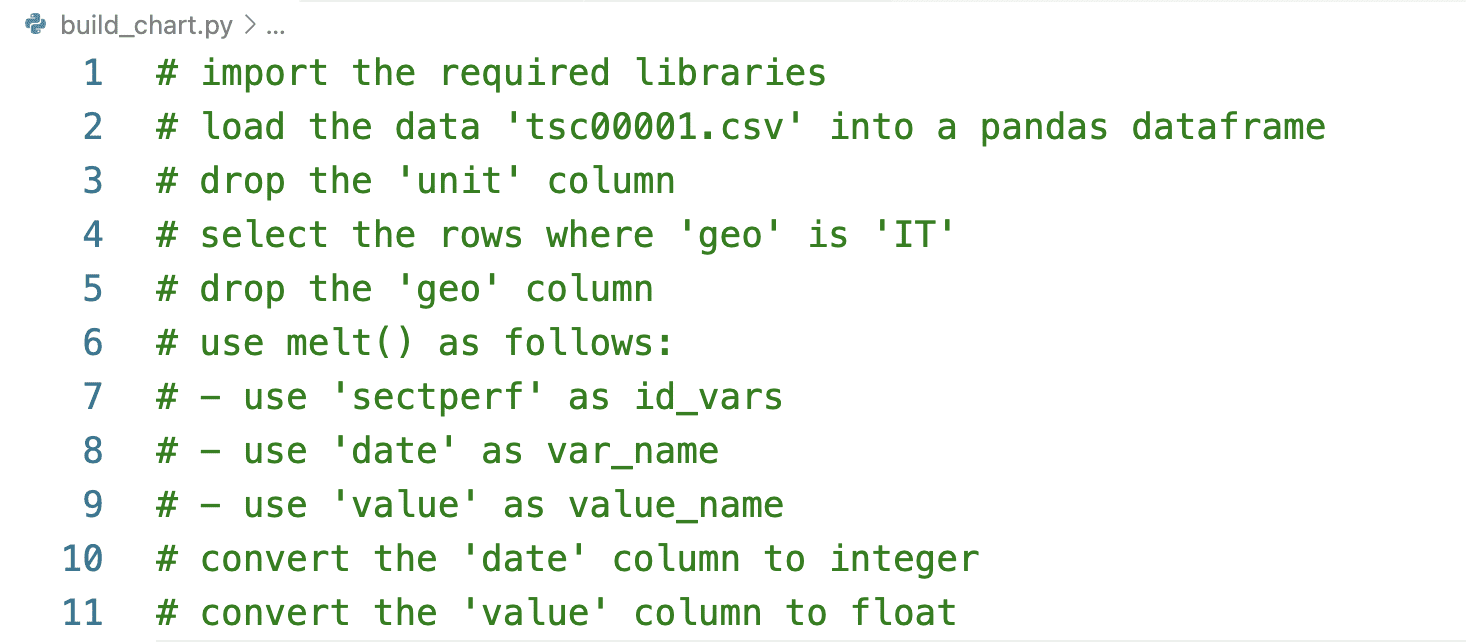
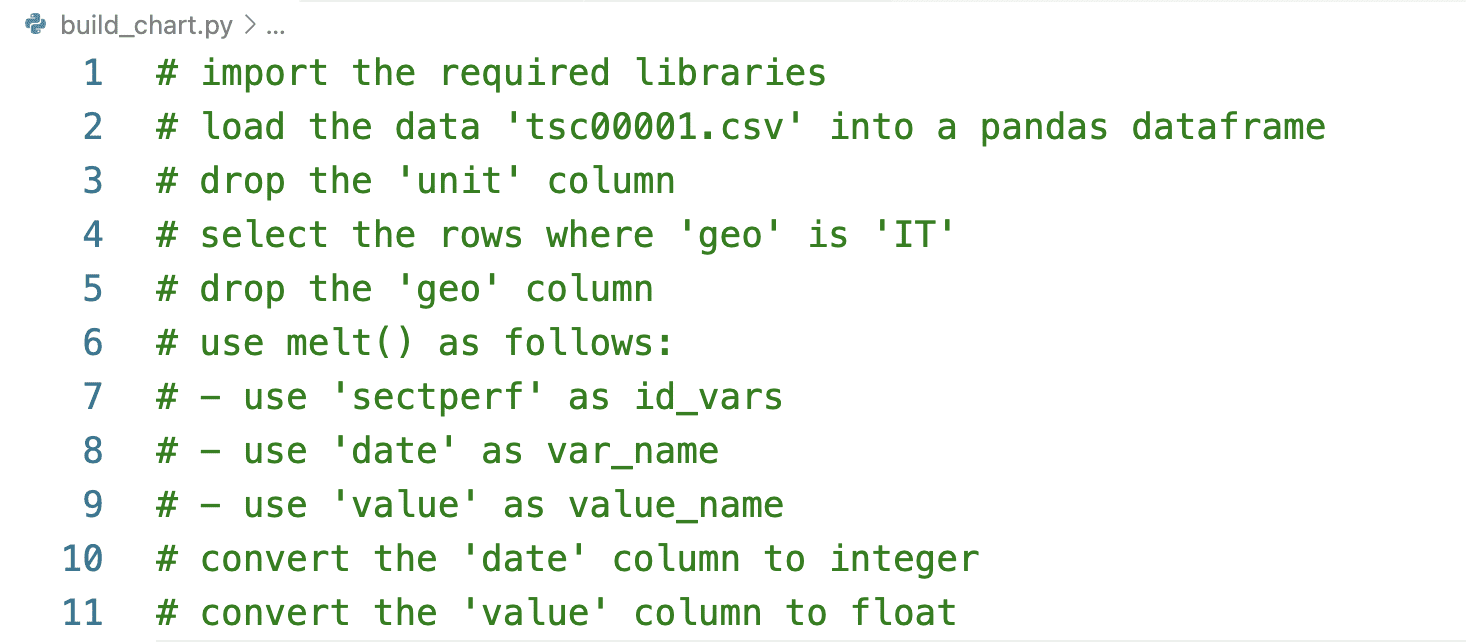
키보드의 ENTER 버튼을 누르면 Copilot이 서면 지침에 해당하는 코드 생성을 시작합니다. 다음 코드 조각은 Copilot에서 생성된 가능한 출력을 보여줍니다.
import pandas as pd
import altair as alt
df = pd.read_csv('tsc00001.csv')
df = df.drop(columns=['unit'])
df = df[df['geo'] == 'IT']
df = df.drop(columns=['geo'])
df = pd.melt(df, id_vars=['sectperf'], var_name='date', value_name='value')
df['date'] = df['date'].astype(int)
df['value'] = df['value'].astype(float)
Copilot은 생성 모델이므로 해당 사례에서 생성된 출력이 이전 출력과 다를 수 있다는 점을 기억하십시오.
이제 차트 작성 지침을 진행해 보겠습니다. Copilot에 대해 다음 지침을 작성하십시오.
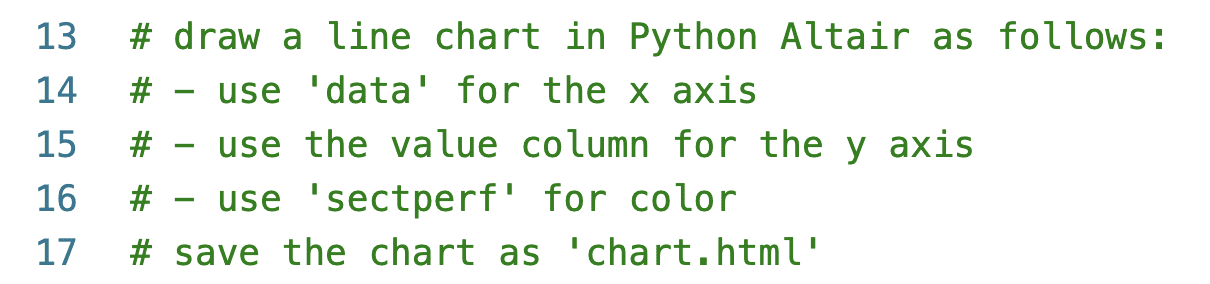
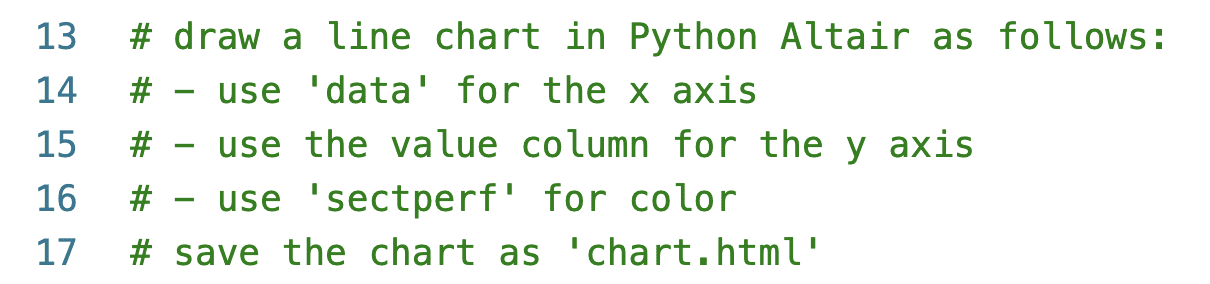
Copilot은 아래 표시된 코드 조각과 유사한 Python 코드를 생성합니다.
chart = alt.Chart(df).mark_line().encode(
x='date:O',
y='value',
color='sectperf'
)
chart.save('chart.html')
스크립트를 저장하고 명령줄에서 실행합니다. 출력으로 스크립트는 Chart.html이라는 HTML 파일을 생성합니다. 원하는 브라우저를 사용하여 엽니다. 다음 그림은 생성된 차트를 보여줍니다.
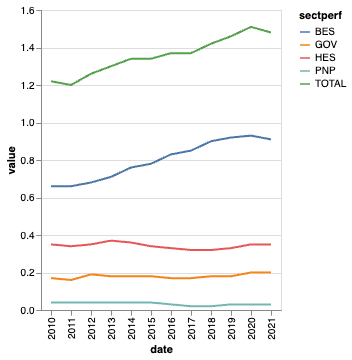
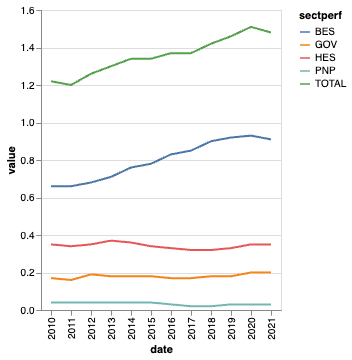
이제 기본 차트를 구축했으므로 수동으로 개선하거나 Copilot을 사용하여 개선할 수 있습니다. 예를 들어 Copilot에 BES의 스트로크 너비를 늘리는 코드를 생성하도록 요청할 수 있습니다. 색상 선 뒤에 쉼표를 추가하고 아래와 같이 지침 작성을 시작합니다.
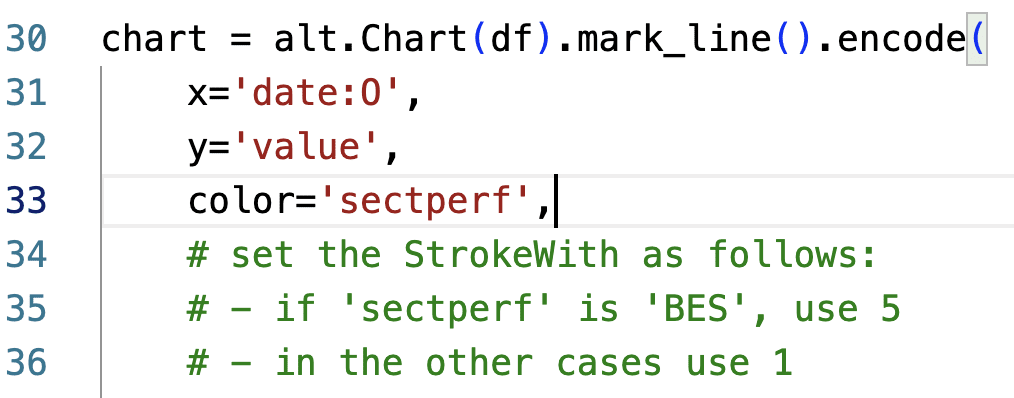
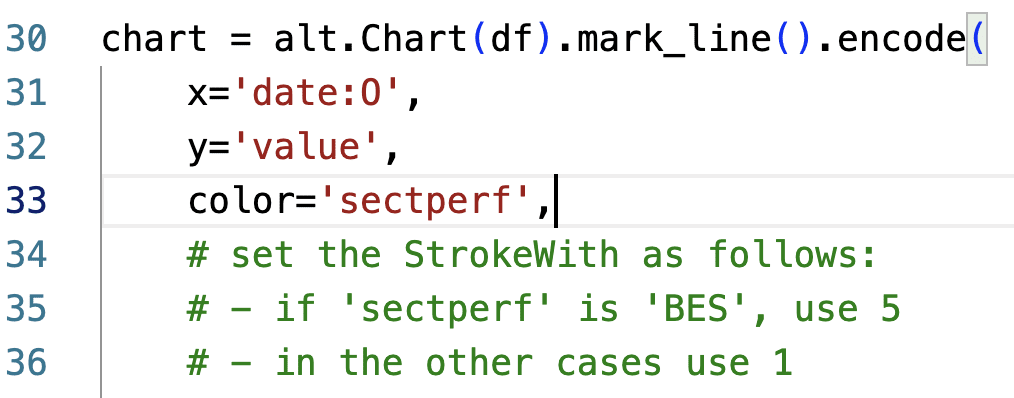
Enter 키를 누르고 Copilot이 코드를 작성할 때까지 기다립니다. 다음 코드 조각은 Copilot에서 생성된 가능한 출력을 보여줍니다.
strokeWidth=alt.condition(
alt.datum.sectperf == 'BES',
alt.value(5),
alt.value(1)
)
다음 그림은 개선된 차트를 보여줍니다.


Copilot에게 X 레이블 회전, 제목 설정 등을 요청하여 차트를 더욱 개선할 수 있습니다. [1]에서 차트를 개선하는 방법에 대한 자세한 내용을 알아볼 수 있습니다. 다음 그림은 정리된 차트 버전을 보여줍니다. 전체 코드는 다음에서 찾을 수 있습니다. 이 링크.


기본 차트가 준비되면 ChatGPT를 사용하여 차트 제목을 설정하는 다음 단계를 진행할 수 있습니다.
주석 추가: ChatGPT
ChatGPT는 OpenAI가 개발한 고급 언어 모델입니다. 인간과 같은 대화에 참여하고 지능적인 응답을 제공하도록 설계되었습니다. ChatGPT를 사용하여 제목과 주석을 포함하여 차트용 텍스트를 생성할 수 있습니다.
ChatGPT를 사용하려면 다음으로 이동하세요. https://chat.openai.com/, 계정에 로그인하거나 새 계정을 만들고 라이브 채팅과 같은 입력 텍스트 상자에 프롬프트 작성을 시작하세요. 새로운 주제를 시작하고 싶을 때마다 왼쪽 상단의 새 채팅 버튼을 클릭하여 새 채팅 세션을 만드세요.
웹 인터페이스는 또한 고급 모델 사용 가능성과 같은 몇 가지 추가 기능과 우선 지원, 확장된 사용자 정의 옵션, 베타 기능 및 업데이트에 대한 독점 액세스와 같은 추가 기능 모음을 제공하는 유료 계정을 제공합니다. .
ChatGPT와 상호 작용하려면 수행할 지침을 정의하는 입력 텍스트(프롬프트)를 작성하세요. ChatGPT에 대한 프롬프트를 구성하는 다양한 방법이 있습니다. 이 기사에서는 세 가지 주요 연속 텍스트로 구성된 프롬프트를 고려합니다.
- ChatGPT에게 특정 [역할]을 수행하라고 지시합니다. 예를 들어 "당신은 고등학생의 영어 논문을 보는 시험관입니다."
- ChapGPT에게 의도한 [청중]에 맞게 출력을 조정하도록 지시합니다. 예를 들어 "고등학생이 이해할 수 있는 방식으로 성적을 설명하세요."
- [과제]를 정의하세요. 예를 들어 "이 텍스트를 채점하고 추론을 설명하세요."
이 예에서는 프롬프트를 다음과 같이 공식화할 수 있습니다.
의사결정자와 소통하기를 원하는 데이터 분석가의 역할을 수행합니다. 다음 주제에 대해 5개의 제목을 생성하십시오. 2010년부터 2021년까지 성과 부문을 보여주는 차트. 성과 부문에는 기업(BES)이 포함됩니다. 정부(GOV); 고등교육(HES); 민간 비영리(PNP). 시간이 지남에 따라 가장 높은 가치를 갖는 BES에 집중하려고 합니다.
ChatGPT는 다음 그림과 같이 5개의 제목을 생성합니다.
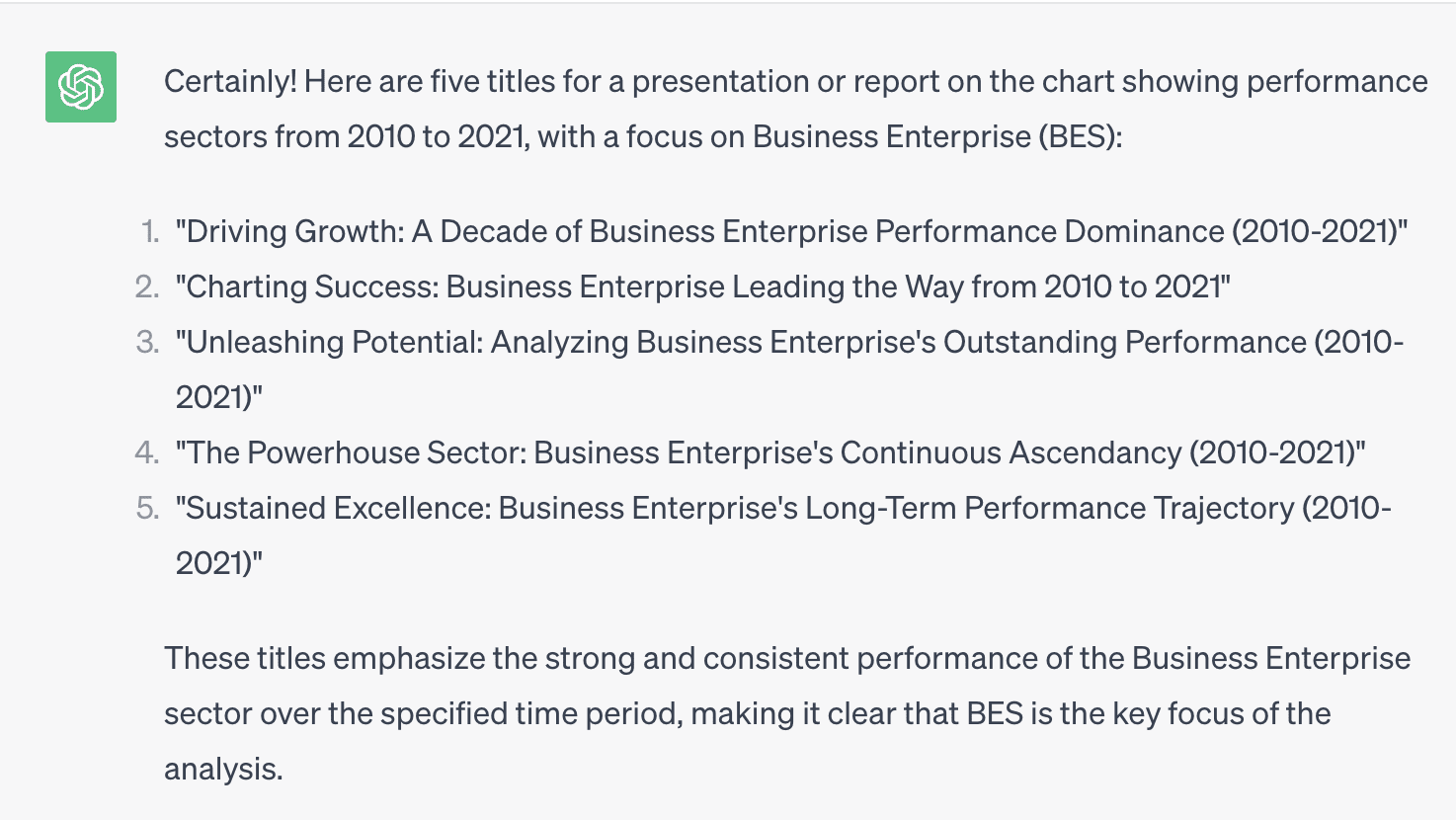
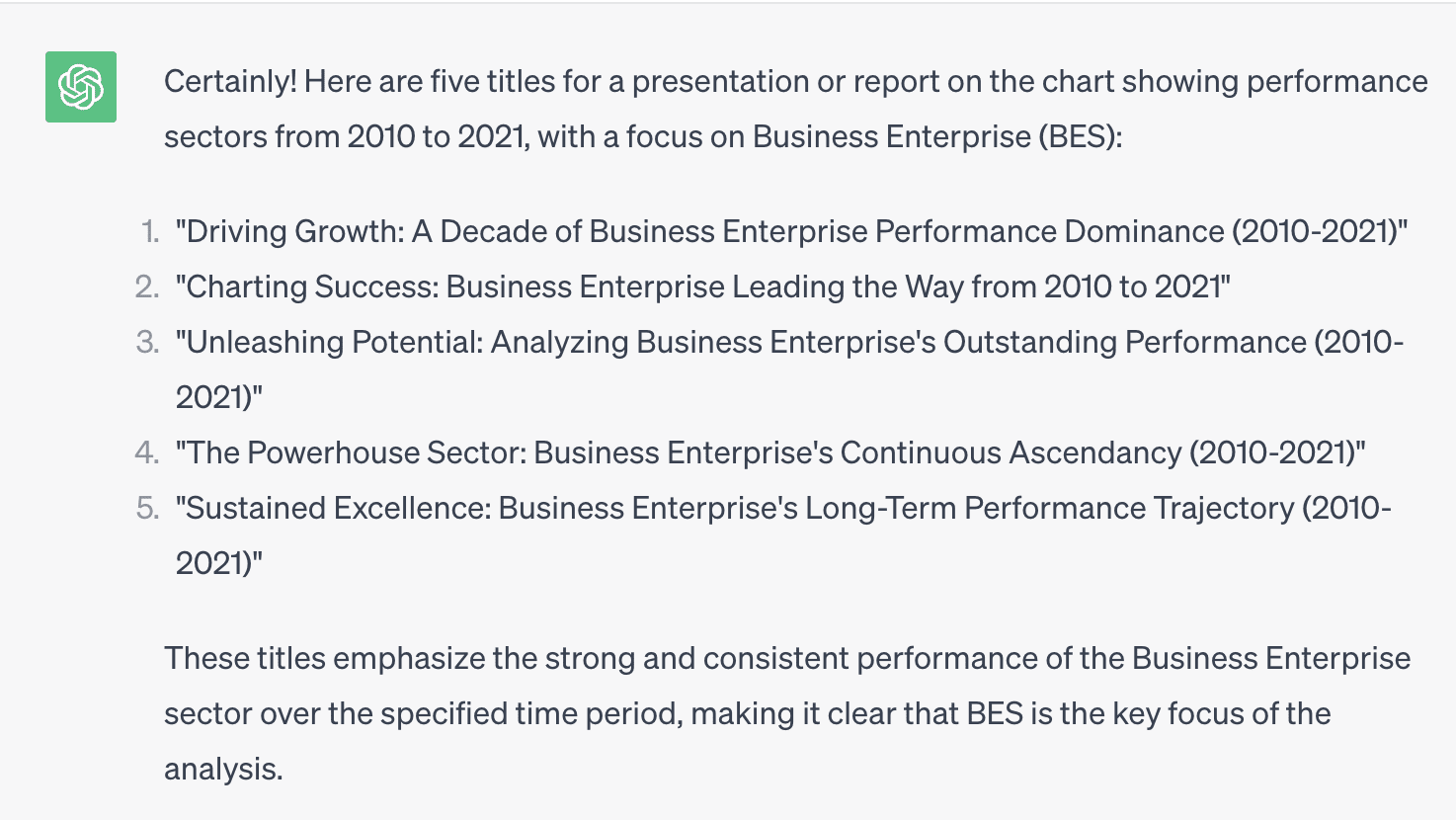
동일한 프롬프트를 다시 실행하면 ChatGPT가 또 다른 2010개의 제목을 생성합니다. 예를 들어, 첫 번째 제목인 성장 촉진: 기업 성과 지배력 2021년(XNUMX-XNUMX)을 선택하고 이를 차트 제목으로 설정할 수 있습니다.
chart = alt.Chart(df).mark_line().encode(
…
).properties(
width=600,
height=400,
title=['Driving Growth:',
'A Decade of Business Enterprise Performance Dominance (2010-2021)']
)
다음 그림은 결과 차트를 보여줍니다.
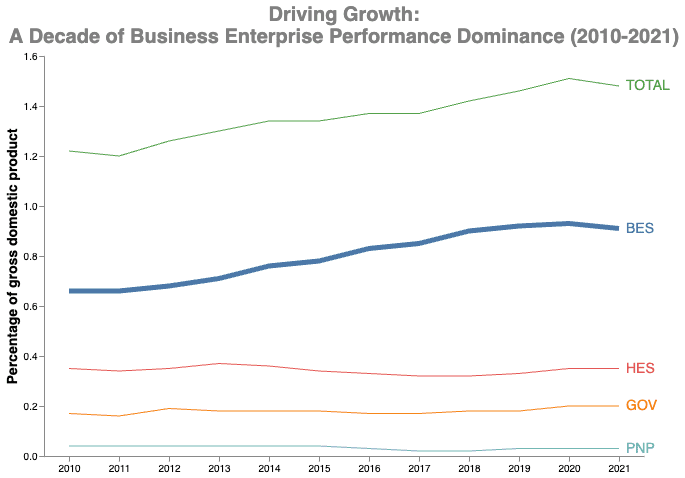
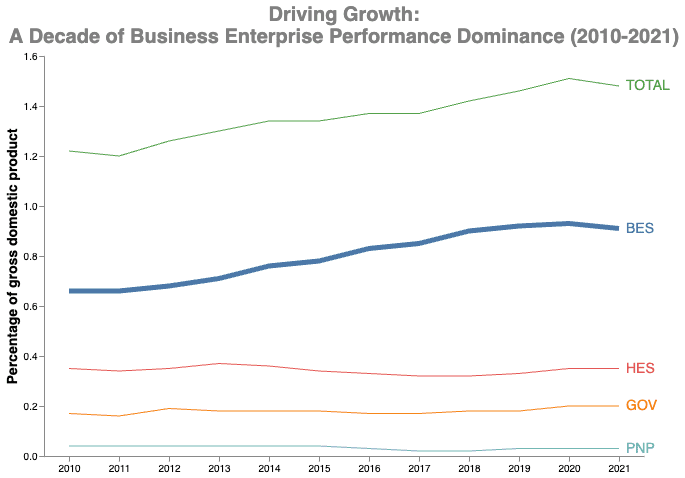
차트가 거의 준비되었습니다. 차트 가독성을 높이고 청중을 감정적으로 참여시키기 위해 이미지를 추가할 수 있습니다.
이미지 추가: DALL-E
DALL-E는 OpenAI가 만든 생성 AI 모델입니다. GPT-3의 성능과 이미지 생성 기능을 결합하여 텍스트 설명에서 사실적인 이미지를 생성할 수 있습니다. DALL-E를 사용하려면 다음에서 계정을 설정해야 합니다. AI 웹사이트 열기 그리고 크레딧을 구매하세요.
DALL-E에 대한 프롬프트를 구성하는 다양한 방법이 있습니다. 이 기사에서는 다음으로 구성된 프롬프트를 고려합니다.
- [주제]
- [스타일].
우리의 경우 연구 개발 지출을 나타내는 흑백 아이콘이라는 주제로 일반 이미지를 생성할 수 있습니다.
다음 그림은 DALL-E에서 생성된 가능한 출력을 보여줍니다.


다음 코드 조각에 표시된 대로 세 번째 이미지를 선택하여 차트에 추가해 보겠습니다.
df_red = pd.DataFrame({'url': ['red.png']})
red = alt.Chart(df_red).mark_image(
align='center',
baseline='top',
width=300,
height=300
).encode(
url='url'
)
chart = (red | chart + text)
차트의 이미지를 보려면 웹 서버에서 실행해야 합니다. 간단한 웹 서버를 실행하려면 HTML 파일이 포함된 디렉터리에서 Python3 -m http.server 명령을 실행한 다음 localhost:8000/chart.html을 가리킵니다. 다음과 유사한 차트가 표시됩니다.


원하는 대로 차트를 맞춤설정할 수 있습니다. 예를 들어, 각 성과 부문에 대한 아이콘을 생성할 수 있습니다.
축하해요! 이제 생성 AI 도구를 사용하여 데이터 시각화 차트를 강화하는 방법을 배웠습니다!
- 먼저 GitHub Copilot을 사용하여 기본 차트를 작성합니다.
- 다음으로 ChatGPT를 사용하여 제목, 주석 등 차트에 대한 텍스트 설명을 생성하세요.
- 마지막으로 DALL-E를 사용하여 차트에 포함할 이미지를 생성하여 가독성을 높이고 청중의 참여를 유도합니다.
이 예제에 설명된 전체 코드는 다음에서 다운로드할 수 있습니다. GitHub 저장소. 또한 [1]에서 데이터 스토리텔링에 생성 AI를 사용하는 방법에 대한 자세한 내용을 확인할 수 있습니다.
참고자료
[1] A. 로 두카.Python과 Altair를 사용한 Generative AI를 통한 데이터 스토리텔링. 매닝 출판물.
[2] A. 로 두카. 데이터 스토리텔링을 위해 Python Altair 사용. 교육적인 Inc.
안젤리카 로 두카 (중급)(@alod83)은 이탈리아 피사에 위치한 국립 연구 위원회(IIT-CNR)의 정보학 및 텔레매틱스 연구소의 연구원입니다. 그녀는 피사 대학교 디지털 인문학 석사 과정의 '데이터 저널리즘' 교수입니다. 그녀의 연구 관심분야는 사회, 관광, 문화유산에 적용되는 데이터 과학, 데이터 분석, 텍스트 분석, 개방형 데이터, 웹 애플리케이션, 데이터 엔지니어링, 데이터 저널리즘 등입니다. 그녀는 Packt Ltd.가 출판한 Comet for Data Science와 Manning이 출판한 Python Altair 및 Generative AI의 데이터 스토리텔링의 저자이며, 곧 출간될 O의 Learning and Operating Presto의 공동 저자입니다. '라일리 미디어. Angelica는 열정적인 기술 작가이기도 합니다.
- SEO 기반 콘텐츠 및 PR 배포. 오늘 증폭하십시오.
- PlatoData.Network 수직 생성 Ai. 자신에게 권한을 부여하십시오. 여기에서 액세스하십시오.
- PlatoAiStream. 웹3 인텔리전스. 지식 증폭. 여기에서 액세스하십시오.
- 플라톤ESG. 탄소, 클린테크, 에너지, 환경, 태양광, 폐기물 관리. 여기에서 액세스하십시오.
- PlatoHealth. 생명 공학 및 임상 시험 인텔리전스. 여기에서 액세스하십시오.
- 출처: https://www.kdnuggets.com/how-generative-ai-can-help-you-improve-your-data-visualization-charts?utm_source=rss&utm_medium=rss&utm_campaign=how-generative-ai-can-help-you-improve-your-data-visualization-charts



